windows10专业版玩不了lol怎么回事 win10专业版不能玩英雄联盟如何解决
更新时间:2023-05-18 14:26:41作者:huige
lol是非常多玩家很热爱的一款游戏,但是有部分玩家在玩的时候,总是会遇到一些问题,比如近日有windows10专业版系统用户要玩lol的时候,却发现玩不了,这让用户们很是困扰,要怎么办呢,接下来小编就给大家详细介绍一下win10专业版不能玩英雄联盟游戏的详细解决方法。

方法一:
1、首先,如果我们没有使用wegame启动游戏的话,建议下载一个wegame。
2、然后在wegame中点击右上角“我的应用”,再在左侧找到lol这款游戏。
3、右键选中游戏,在下拉菜单中找到“修复”选项就可以修复游戏问题了。

方法二:
1、如果我们修复游戏问题后还是解决不了,说明不是游戏本身的问题,而是本地电脑的问题。
2、这可能是因为显卡驱动的问题,那么只要在搜索框中搜索并进入设备管理器。
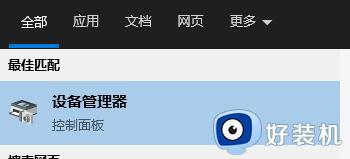
3、找到其中的显示适配器设备,右键点击它,选择“更新驱动程序”
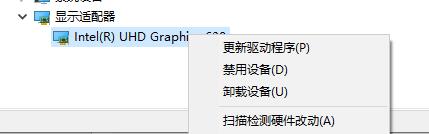
4、另外,如果我们是游戏黑屏,那么还需要关闭掉显卡设置中的游戏内覆盖。
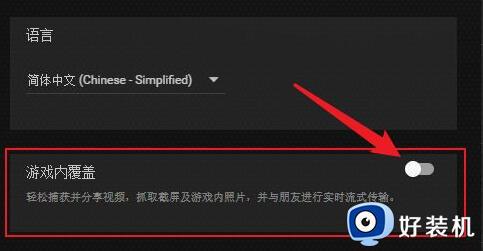
方法三:
1、如果我们修复完游戏,更新完驱动和显卡设置都解决不了问题,那么肯定是游戏与系统出现了冲突。
2、这时候最好的办法就是直接重装系统,重装完成后就可以正常进入游戏了。【win10游戏版系统下载】

上述给大家介绍的就是windows10专业版玩不了lol的详细解决方法,遇到这样情况的小伙伴们可以尝试上述方法步骤来进行解决吧。
windows10专业版玩不了lol怎么回事 win10专业版不能玩英雄联盟如何解决相关教程
- win10系统玩不了英雄联盟为什么 win10系统玩不了英雄联盟的解决方法
- win10打开lol整个电脑没声音怎么办 win10电脑打开LOL全部声音没了如何解决
- 英雄联盟掉帧解决办法win10 win10系统玩lol掉帧如何处理
- win10 怎么降低lol的ms 英雄联盟ms高怎么办win10
- Win10电脑玩lol英雄联盟提示无法连接服务器请检查您的网络连接的解决教程
- win10玩英雄联盟没声音怎么回事 win10玩英雄联盟没声音的两种方法
- 联想win10玩英雄联盟一直闪退怎么办 联想win10玩英雄联盟闪退如何解决
- win10英雄联盟启动不了怎么办 win10更新后英雄联盟进不去怎么解决
- win10lol频繁出现重新连接是网络问题吗 win10英雄联盟一直重新连接怎么解决
- win10玩lol提示内存不够什么原因 win10玩lol提示内存不够原因和解决方法
- win10拼音打字没有预选框怎么办 win10微软拼音打字没有选字框修复方法
- win10你的电脑不能投影到其他屏幕怎么回事 win10电脑提示你的电脑不能投影到其他屏幕如何处理
- win10任务栏没反应怎么办 win10任务栏无响应如何修复
- win10频繁断网重启才能连上怎么回事?win10老是断网需重启如何解决
- win10批量卸载字体的步骤 win10如何批量卸载字体
- win10配置在哪里看 win10配置怎么看
win10教程推荐
- 1 win10亮度调节失效怎么办 win10亮度调节没有反应处理方法
- 2 win10屏幕分辨率被锁定了怎么解除 win10电脑屏幕分辨率被锁定解决方法
- 3 win10怎么看电脑配置和型号 电脑windows10在哪里看配置
- 4 win10内存16g可用8g怎么办 win10内存16g显示只有8g可用完美解决方法
- 5 win10的ipv4怎么设置地址 win10如何设置ipv4地址
- 6 苹果电脑双系统win10启动不了怎么办 苹果双系统进不去win10系统处理方法
- 7 win10更换系统盘如何设置 win10电脑怎么更换系统盘
- 8 win10输入法没了语言栏也消失了怎么回事 win10输入法语言栏不见了如何解决
- 9 win10资源管理器卡死无响应怎么办 win10资源管理器未响应死机处理方法
- 10 win10没有自带游戏怎么办 win10系统自带游戏隐藏了的解决办法
